Observação
O acesso a essa página exige autorização. Você pode tentar entrar ou alterar diretórios.
O acesso a essa página exige autorização. Você pode tentar alterar os diretórios.
Importante
O Azure Synapse Analytics Data Explorer (versão prévia) será desativado em 7 de outubro de 2025. Após essa data, as cargas de trabalho em execução no Synapse Data Explorer serão excluídas e os dados do aplicativo associado serão perdidos. É altamente recomendável migrar para o Eventhouse no Microsoft Fabric.
O programa CMF (Microsoft Cloud Migration Factory) foi projetado para ajudar os clientes na migração para o Fabric. O programa oferece recursos práticos de teclado sem custo para o cliente. Esses recursos são atribuídos por um período de 6 a 8 semanas, com um escopo predefinido e acordado. As nomeações de clientes são aceitas da equipe de conta da Microsoft ou diretamente enviando uma solicitação de ajuda à equipe do CMF.
O Azure Synapse Data Explorer é um serviço de análise de dados rápido e totalmente gerenciado para análise em tempo real em grandes volumes de streaming de dados de aplicativos, sites, dispositivos IoT e muito mais. Para usar o Data Explorer, primeiro crie um pool do Data Explorer.
Este artigo descreve as etapas para criar um pool do Data Explorer em um workspace do Synapse usando o portal do Azure.
Importante
A cobrança das instâncias do Data Explorer será proporcional por minuto, independentemente de elas estarem sendo usadas ou não. Certifique-se de desligar sua instância do Data Explorer depois de terminar de usá-la ou definir um curto tempo limite. Para obter mais informações, consulte Limpar recursos.
Se você não tiver uma assinatura do Azure, crie uma conta gratuita antes de começar.
Pré-requisitos
- É necessário ter uma assinatura do Azure. Se necessário, crie uma conta gratuita do Azure
- Espaço de Trabalho do Synapse
Entre no Portal do Azure
Entre no Portal do Azure
Navegue até o workspace do Synapse
Navegue até o workspace do Synapse em que o pool do Data Explorer será criado digitando o nome do serviço (ou nome do recurso diretamente) na barra de pesquisa.
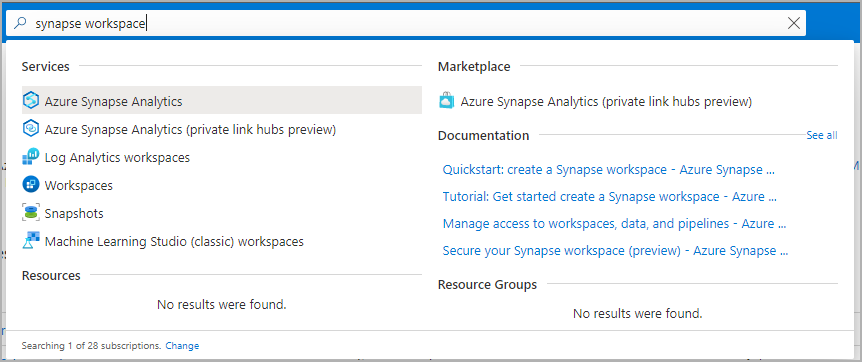
Na lista de espaços de trabalho, digite o nome (ou parte do nome) do espaço de trabalho para abrir. Para este exemplo, usaremos um workspace chamado contosoanalytics.
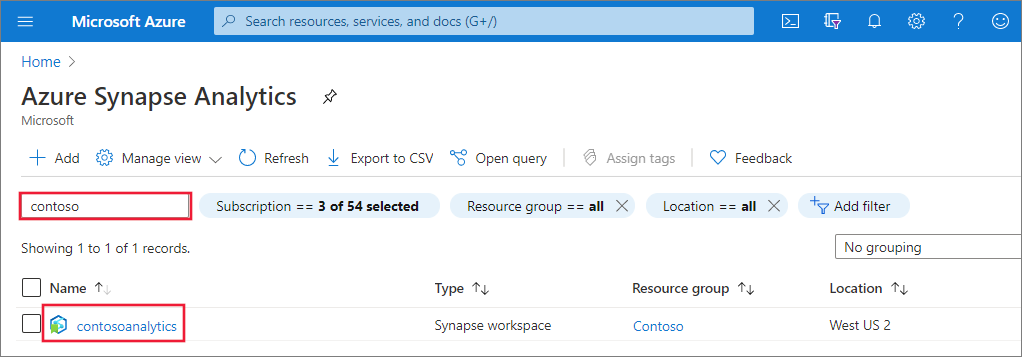
Criar um novo pool do Data Explorer
No workspace do Synapse em que você deseja criar o pool do Data Explorer, selecione Novo pool do Data Explorer.

Insira os seguintes detalhes na guia Informações Básicas:
Configurações Valor sugerido Descrição Nome do pool do Data Explorer contosodataexplorer Este é o futuro nome do pool do Data Explorer. Carga de trabalho Computação otimizada Esta carga de trabalho oferece uma proporção maior de CPU para armazenamento em SSD. Tamanho de nó Pequeno (4 núcleos) Defina isso com o menor tamanho para reduzir os custos deste início rápido 
Importante
Observe que há limitações específicas para os nomes que os pools do Data Explorer podem usar. Os nomes devem conter apenas letras minúsculas e números, ter entre 4 e 15 caracteres e começar com uma letra.
Selecione Avançar: configurações adicionais. Use as configurações a seguir e deixe os padrões para as configurações restantes.
Configurações Valor sugerido Descrição Escalonamento Escala manual Não precisamos de dimensionamento automático neste início rápido Contagem de números 2 Defina isso com o menor tamanho para reduzir os custos deste início rápido 
Selecione Avançar: marcas. Não adicione marcas.
Selecione Examinar + criar.
Examine os detalhes, certificando-se de que eles estão corretos e selecione Criar.
O pool do Data Explorer iniciará o processo de provisionamento.

Depois que o provisionamento for concluído, navegue de volta para a página visão geral do workspace e verifique se a nova página de boas-vindas do pool do Data Explorer será exibida.

Limpar recursos do pool do Data Explorer usando o portal do Azure
Use as seguintes etapas para remover o pool do Data Explorer do espaço de trabalho usando o portal do Azure.
Aviso
Ao excluir o pool do Data Explorer, você remove o mecanismo de análise do workspace. Não será mais possível se conectar ao pool e todas as consultas, pipelines e notebooks que usam o pool excluído não funcionarão mais.
Excluir o pool do Data Explorer
Navegue até os pools do Data Explorer no workspace.
Para remover o pool do Data Explorer (nesse caso, contosodataexplorer), selecione Mais [...]>Excluir.

Para confirmar a exclusão, insira o nome do pool que está sendo excluído e selecione Excluir.

Depois que o processo for concluído com êxito, verifique se o pool não aparece mais na lista.